Macを使っていれば、自ずとアプリは増えていく。そして、愛用アプリが増えた分だけ、右上のメニューバーに置かれるアプリアイコンが多くなっていく。
私の場合、左上のアイコン群と右上のアプリアイコン群が被ってしまい、一部のアプリアイコンが見られない状況になってしまった。
以前これを改善しようと、メニューバーの並びを整理したのだが、それだけでは根本的な解決になり得なかった。
そこで導入したのが「AccessMenuBarApp」だ。
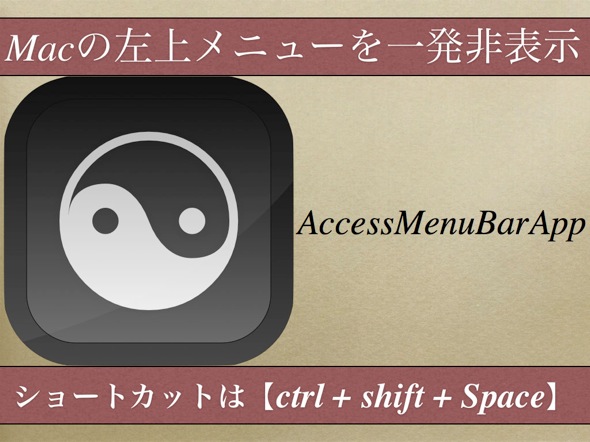
左上のメニューバー項目を一瞬で消す
[browsershot url="http://www.ortisoft.de/accessmenubarapps/" width="300"]
via: AccessMenuBarApp ダウンロードサイト
このアプリは、Macの左上にあるメニュー項目を一時的に隠してしまえるアプリだ。
▼今まで左上にあったメニュー項目が…

▼一瞬で隠れて、右側のアプリアイコンが表示された。

こういう使い方ができる、非常に便利なアプリだ。
メニューバーの項目を隠すには、2つの方法がある。1つは、ショートカットキー。もう1つはマウスカーソルのジェスチャだ。
まずはショートカットキー。「control + shift + Space」を押すことで、左上の項目を一瞬で消してくれる。
これが非常に便利なのだ。キーボード操作をしている最中にパッと消せるので、メニューバーに置いている天気やメモリー状況を作業しながら確認できる。
もう1つのマウスカーソルジェスチャだが、これは面倒なのでオススメしない。メニューバーにマウスカーソルを持って行き、カーソルを左右に移動させることで非表示にするのだが、こんな作業は手間でしかない。
これなら、ショートカットを覚えておくほうが実用的だろう。なので私は、2つ目のマウスカーソルジェスチャの動きは設定でオフにしている。
ショートカットキーで使用できるから栄えるアプリだと思うのだ。
あとがき:メニューバーの整理方法は他にも色々ある
まずはアプリの整理をするのが懸命のようにも思えるが、絞りに絞ってもメニューバーは溢れしまうのだ。それを何とか回避するために、こういうアプリを愛用している。
「Bartender」を使用する方法も検討したのだが、いかんせん値段が高いので未だに手を出せていない。なるべく金をかけずに便利に使うのが、私が好むところなのでね。
それでは、今日はこのあたりで。
[browsershot url="http://www.ortisoft.de/accessmenubarapps/" width="300"]
via: AccessMenuBarApp ダウンロードサイト

